ラスター関数テンプレートには、関数チェーンおよび入力の値または変数が含まれています。リアルタイムでピクセルを処理するために、関数テンプレートをモザイク データセット、モザイク データセット アイテム、または関数ラスター レイヤーに追加できます。
関数テンプレートには、ラスター関数が含まれているだけでなく、以下のテンプレートのプロパティも含まれています。
- 名前 - テンプレート名。
- 説明 - テンプレートの説明。
- ヘルプ - ユーザーがこのテンプレートを使用するときに参照するヘルプの内容。
- タイプ - [フィルター設定] で指定したモザイク データセット、モザイク データセット アイテム、またはアイテム グループに適用されるテンプレートを示します。
- グループ フィールド名 - モザイク データセット内の、グループを定義するフィールドの名前。
- タグ フィールド名 - モザイク データセット内の、ラスター関数で使用される変数名が格納されたフィールドの名前。
Type プロパティは、同じ GroupName および TagName を持つアイテムを一緒にグループ化します。これら 2 つのタグは、通常は多次元モザイク データセットで使用されます (ただし、これに限定されません)。その場合、同じ次元の値を持つラスターは 1 つのグループと見なされ、通常はこれらのタグ名が、計算で使用される変数名になります。たとえば、V1 x V2 という式を含む関数 P を、モザイク データセット内の各グループに適用します。関数テンプレートのプロパティを以下に示します。
- 名前 - P
- - 中間にあるフィールドは、ここでは示しません。
- タイプ - アイテム グループ
- グループ フィールド名 - Group
- タグ フィールド名 - Tag
グループ フィールドおよびタグ フィールドを示す表
| ラスター | ... | グループ化 | タグ | 時間 |
|---|---|---|---|---|
Name1 | a | v1 | t1 | |
Name2 | a | v2 | t1 | |
Name3 | b | v1 | t2 | |
Name4 | b | v2 | t2 |
これによって、下に示すように、グループごとに新しい項目が生成されます。
生成される新しいアイテムを示す表
| ラスター | ... | グループ化 | タグ | 時間 |
|---|---|---|---|---|
NewName1 | a | P キー | t1 | |
NewName2 | b | P キー | t2 |
- これは、データをモザイク データセットに追加するときに処理テンプレートに読み込むことができます。ラスター タイプ プロパティを開き、[関数] タブをクリックし、処理テンプレートを右クリックした後、[読み込み]をクリックします。
- これを使用して、モザイク データセット、あるいは [ラスター関数の編集] ツール、または [ラスター関数エディター] ウィザードを使用しているアイテムの関数チェーンを編集できます。
- これを使用して、[モザイク データセット プロパティの設定 (Set Mosaic Dataset Properties)] または [ラスター プロパティを設定 (Set Raster Properties)] を使用するときにモザイク データセットのプロパティを設定できます。これらの処理テンプレートは、レイヤーの処理テンプレート タブからのリクエストに対応するために使用されます。
ラスター関数テンプレートとしての関数チェーンの保存
次のように、いくつかの場所で関数チェーンにアクセスできます。
- [レイヤー プロパティ] ダイアログ ボックスの [関数] タブ
- [画像解析] ウィンドウから開いたラスター関数エディター
- モザイク データセット
- モザイク データセット内の各ラスター
これらすべての場所で (モザイク データセットを除く)、関数チェーンをテンプレートにエクスポートできます。
- 関数チェーンにアクセスします。
 [関数チェーン] の下にある最初の項目 (
[関数チェーン] の下にある最初の項目 ( ) を右クリックし、[テンプレートとしてエクスポート] をクリックします。
) を右クリックし、[テンプレートとしてエクスポート] をクリックします。
[ラスター関数テンプレート エディター] で関数チェーンが開きます。
- このテンプレートは、現在の状態では、エクスポート元の関数チェーン内のデータを処理するために設定されているので、他のラスター データの使用時にも適用できるように編集する必要があります。たとえば、入力ラスター データセットなど、一部の変数を設定またはクリアにする必要があります。
- ラスター データセットに関連する関数を右クリックし、[プロパティ] をクリックします。

- [変数マネージャー] タブをクリックし、[Raster] 変数の行を右クリックして、[デフォルト値の消去 Raster] をクリックします。
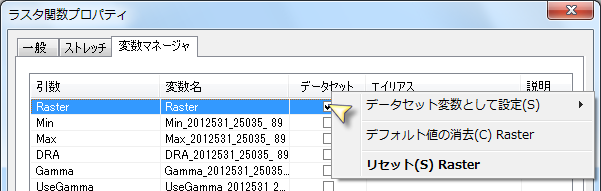
この関数が以前に指定していた TIFF ファイルがクリアされます。
- この関数を保存するか、このテンプレートが使用される対象のデータに適用される変数名を入力します。
たとえば、このテンプレートを IKONOS などのラスター タイプに対して使用する場合は、IKONOS ラスター タイプ プロパティを開いて、使用している変数名を調べ (たとえば、MS、Dataset、Pan など)、これらの変数名を使用できます。
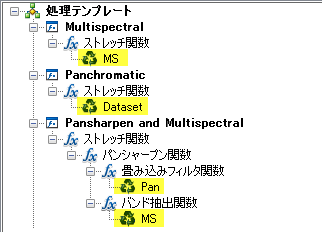
このテンプレートを [ラスター データセット] ラスター タイプに対して使用する場合は、ラスター データセットの変数名は Dataset です。
使用される可能性がある変数には、次のものがあります。
- データセット
- Pan (パンシャープンの短縮形)
- MS (マルチスペクトルの短縮形)
- 熱赤外
- DEM
- パンシャープン
このテンプレートを [テーブル] ラスター タイプおよび関連テーブル (テーブルに各ラスター データセットのファイル名とパスが含まれている) に対して使用する場合は、[変数名] として @field.<フィールド名> を入力できます。
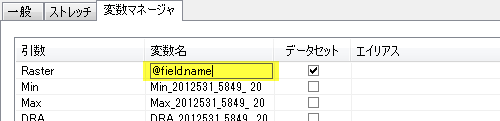
このラスター関数テンプレートが、イメージ サービスを入力データとして使用する目的で、イメージ サービスとともに公開される場合、ラスターの [変数名] は、[Raster] にする必要があります。傾斜角関数や陰影起伏関数などの一部の関数では、デフォルトは DEM になっています。[変数名] を [DEM] から [Raster] に変更する必要があります。
- また、他の変数を変更することもできます。たとえば、ストレッチ関数でガンマ値を設定したり、値を定義するテーブル フィールドを指定したりすることができます。同じ値がすべてのラスター データセットに対して定義されるように、[ストレッチ] タブでこれらの値を変更することもできます。
- ラスター データセットに関連する関数を右クリックし、[プロパティ] をクリックします。
- [ラスター関数プロパティ] ダイアログ ボックスの [OK] をクリックして、変数に対する変更内容を保存します。
- チェーンの上部で [関数チェーン] を右クリックして、[ヘルプ情報の設定] をクリックし、ユーザーに役立つ有益な情報をこの関数チェーンに加えます。
終了したら、[関数テンプレートのヘルプ] ダイアログ ボックスを閉じます。
- [ファイル] > [保存] の順にクリックして、ラスター関数テンプレートを保存します。
ラスター関数テンプレートの新規作成
- [ラスター関数テンプレート エディター] ボタン
 をクリックします。詳細については、「ツールバーへのコマンドの追加」をご参照ください。
をクリックします。詳細については、「ツールバーへのコマンドの追加」をご参照ください。
ダイアログ ボックスが開き、アイデンティティ関数を含むデフォルト関数チェーンが表示されます。関数を追加すると同時に、デフォルトのアイデンティティ関数は表示されなくなります。
 [関数チェーン] を右クリックし、[プロパティ] をクリックします。
[関数チェーン] を右クリックし、[プロパティ] をクリックします。
- 関数チェーンのメモを右クリックし、[プロパティ] をクリックして、関数テンプレートのプロパティを定義します。定義できるプロパティを以下に示します。
名前
説明
ヘルプ
種類
グループ フィールド名
フィルター設定
タグ フィールド
- [値] 列にデフォルトのバンド数を入力して、[OK] をクリックします。
- チェーン内の [アイデンティティ関数] または [Raster] 項目を右クリックして、[挿入] をクリックし、リストから関数を選択します。
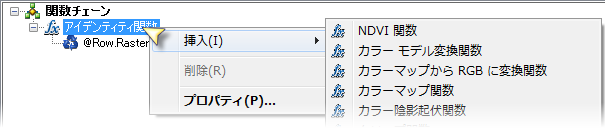
右クリックした場所の上に関数が追加されます。
関数をダブルクリックして再び開き、プロパティを変更できます。
- 引き続き関数を挿入し、必要な関数チェーンを作成します。
- ユーザー自身または他のユーザーに役立つ有益な情報をこの関数チェーンに追加するには、チェーンの上部で [関数チェーン] を右クリックし、[ヘルプ情報の設定] をクリックします。
終了したら、[関数テンプレートのヘルプ] ダイアログ ボックスを閉じます。
- [ファイル] > [保存] の順にクリックし、*.rft.xml ファイルを保存する場所までナビゲートして、[保存] をクリックします。
ラスター関数テンプレートの編集
既存のラスター関数テンプレート (*.rft.xml) ファイルがある場合は、ラスター関数テンプレート エディターでこのファイルを開き、変更を加えることができます。
- [ラスター関数テンプレート エディター] ボタン
 ([ユーザー設定] ダイアログ ボックスからツールバーに追加したボタン) をクリックします。
([ユーザー設定] ダイアログ ボックスからツールバーに追加したボタン) をクリックします。
ダイアログ ボックスが開き、デフォルト関数チェーンが表示されます。
- [ファイル] > [開く] の順にクリックし、ラスター関数テンプレート (*.rft.xml) ファイルまで移動してこのファイルを選択し、[開く] をクリックします。
- 変更を行います。
- [ファイル] > [保存] の順にクリックします。